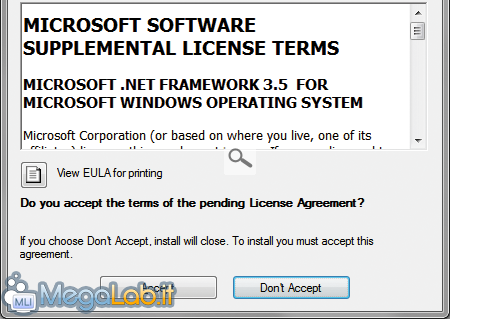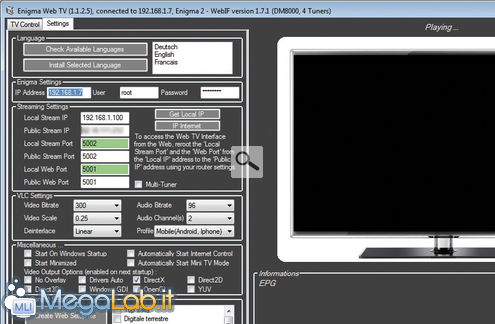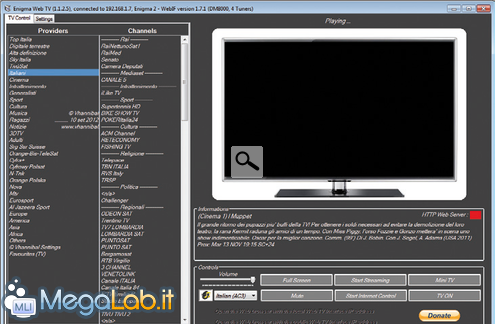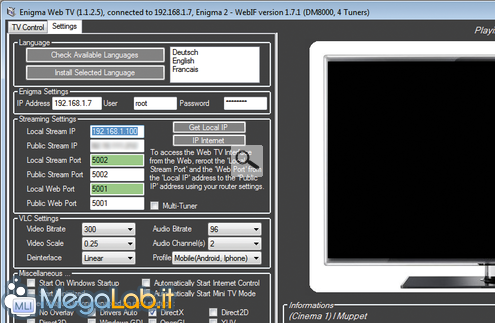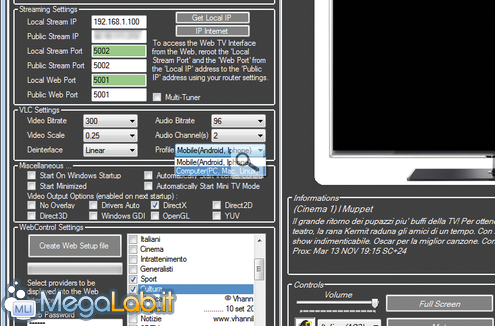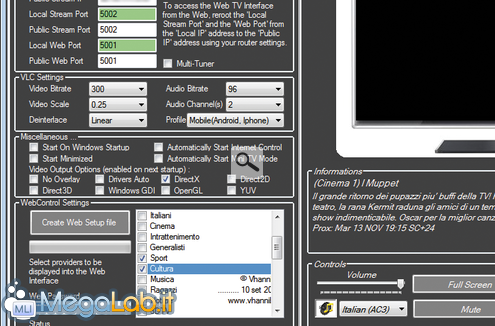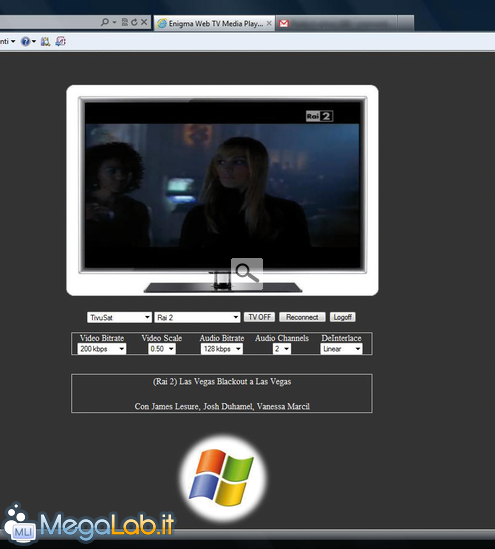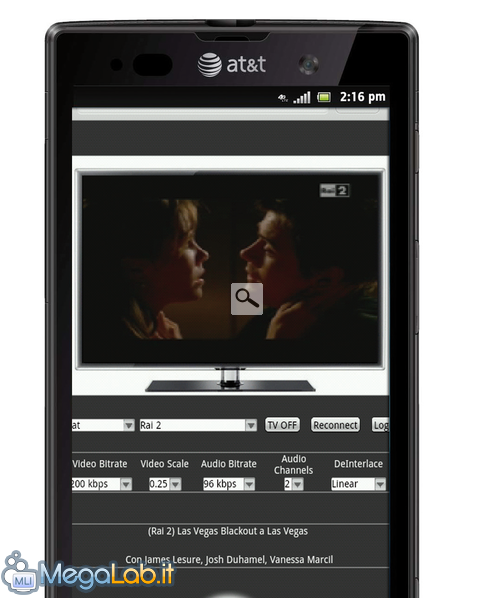Canali
Ultime news

Ultimi articoli
 Le ultime dal Forum |

Correlati Tag
Il pezzo che stai leggendo è stato pubblicato oltre un anno fa.
 La trattazione seguente è piuttosto datata. Sebbene questo non implichi automaticamente che quanto descritto abbia perso di validità, non è da escludere che la situazione si sia evoluta nel frattempo. Raccomandiamo quantomeno di proseguire la lettura contestualizzando il tutto nel periodo in cui è stato proposto. La trattazione seguente è piuttosto datata. Sebbene questo non implichi automaticamente che quanto descritto abbia perso di validità, non è da escludere che la situazione si sia evoluta nel frattempo. Raccomandiamo quantomeno di proseguire la lettura contestualizzando il tutto nel periodo in cui è stato proposto.
A chi non è mai capitato di ritrovarsi lontano da casa proprio mentre in TV andava in onda il proprio programma preferito, un film assolutamente da non perdere o la partita di calcio della propria squadra del cuore? In queste circostanze avere una televisione sempre nel taschino farebbe davvero comodo a tutti. Sembra un po' inverosimile, ma oggi si può! Tutto quello che ci occorre è il software giusto e un decoder satellitare equipaggiato con Linux, ad esempio il Dreambox (il più gettonato fra i pirati per la possibilità di poter vedere quasi a costo zero anche i canali satellitari a pagamento). Utilizzando il programma Enigma Web TV, poi, il PC diventerà un vero e proprio server di streaming, in grado di condividere anche sulla Grande Rete tutti i canali ricevuti dal decoder. Questi, potranno essere visti su qualsiasi computer (a patto di utilizzare il browser Mozilla Firefox o Internet Explorer) o in mobilità, sul proprio smartphone Android o sull'iPhone. Attenti al bitrate! Affinché la riproduzione vada a buon fine, il bitrate video ideale dovrebbe essere di 200 Kbps. Come verificato nelle prove che abbiamo effettuato nei nostri laboratori, impostando un valore inferiore, la qualità risulterebbe troppo scarsa, mentre con uno superiore il flusso audio/video non verrebbe riprodotto fluidamente. Ciò dipende dalla banda in upload della nostra connessione Internet. Dunque, il giusto bitrate non deve essere impostato in funzione di chi riceve lo streaming, ma di chi lo effettua. Resta ovvio che, per far sì che tutto vada per il verso giusto, è necessario che chi riceve il flusso audio/video disponga di una connessione ADSL che abbia, come minimo, una banda in download pari a 200 Kbps. Identico discorso vale nel caso in cui a ricevere i canali TV sia uno smartphone. Qui, però, il nostro consiglio è quello di sottoscrivere un piano flat 3G: per un'ora di riproduzione, infatti, il traffico generato da un flusso con bitrate video di 200 Kbps (e audio di 90, valore standard impostato dal software) è di circa 117 MB. Detto questo, rimbocchiamoci le maniche e iniziamo ad allestire il nostro server di streaming! Scarichiamo il software da questo link. Al termine estraiamo sull'hard disk l'archivio compresso EnigmaWeb.zip, facciamo doppio clic sul file Enigma Web TV 1.1.2.5.exe e, quando richiesto, clicchiamo su Accept per accettare le condizioni d'uso del software. Al termine dell'installazione avviamo il programma e attendiamo qualche minuto affinché scarichi tutto Il necessario per effettuare lo streaming della TV. Quando richiesto, inseriamo il nostro indirizzo e-mail dove ricevere la chiave gratuita di attivazione del software. Affinché lo streaming vada a buon fine, è necessario aprire 2 porte sul nostro router ADSL. L'operazione varia in base al router in nostro possesso. Se disponiamo, ad esempio, di un Alice Gate VoIP 2 plus Wi-Fi con firmware U.S. Robotics, raggiungiamo col browser l'indirizzo 192.168.1.1, logghiamoci e spostiamoci nel menu Security. Da Virtual Servers, dunque, clicchiamo Add e indichiamo in Server IP Address l'indirizzo IP del PC sul quale abbiamo installato Enigma Web TV. Scegliamo due porte (da indicare successivamente Anche in Enigma Web TV) e confermiamo con Apply. Avviamo Enigma Web TV e spostiamoci nel Tab Settings. Nella sezione Enigma Settings, digitiamo nel campo IP Address l'indirizzo IP assegnato dal router al nostro Dreambox (nel nostro Caso 192.168.1.7). Inseriamo inoltre in User e Password le credenziali di accesso al decoder. Per verificare il collegamento con il decoder, Spostiamoci nel tab TV Control: se appare il Bouquet dei canali ricevuti dal decoder siamo sulla strada giusta! Clicchiamo su un canale per avviarne la riproduzione sul PC. Per una migliore visualizzazione clicchiamo su Full Screen. Torniamo in Settings e compiliamo Local Stream IP (IP del PC) e Public Stream IP (IP Dato al router dal provider): se non li conosciamo, premiamo Get Local IP e IP Internet per completarli automaticamente. Indichiamo in Local Stream Port e Local Web Port due porte di accesso. Scegliamo adesso la tipologia di streaming da effettuare. Selezioniamo da Profile l'opzione Computer (PC, Mac, Linux) se vogliamo condividere la TV con altri PC. Se invece desideriamo visualizzare i nostri canali preferiti dal cellulare, selezioniamo Mobile (Android, iPhone). Andiamo nella sezione WebControl Settings: selezioniamo quale categoria di canali TV condividere, compiliamo il campo Web Password con una chiave d'accesso a nostra scelta (obbligatoria) e premiamo Create Web Setup file. Possiamo ora avviare lo streaming con Start Internet Control. Spostiamoci su un altro PC e avviamo il Browser (Mozilla Firefox). Se siamo nella LAN, raggiungiamo l'IP del computer sul quale è avviato Enigma Web TV seguito dalla porta scelta al Passo 5. Fuori dalla LAN, raggiungiamo invece L'IP assegnato dal provider al nostro router. Digitiamo nel campo Password la chiave scelta In precedenza e confermiamo con Connect. Appare quindi l'interfaccia Web del programma. Selezioniamo uno fra i canali disponibili dall'apposito menu a tendina e attendiamo qualche secondo prima che la riproduzione abbia inizio. Se vogliamo gustarci i nostri Canali TV da uno smartphone (al Passo 6abbiamo selezionato il profilo Mobile) rRaggiungiamo l'IP locale o esterno (a seconda se siamo In LAN o fuori casa). Anche in questo caso digitiamo la Password di accesso e selezioniamo il canale da riprodurre. Segnala ad un amico |
- Unisciti a noi
- | Condizioni d'uso
- | Informativa privacy
- | La Redazione
- | Info
- | Pressroom
- | Contattaci
© Copyright 2026 BlazeMedia srl - P. IVA 14742231005
- Gen. pagina: 0.26 sec.
- | Utenti conn.: 191
- | Revisione 2.0.1
- | Numero query: 43
- | Tempo totale query: 0.06